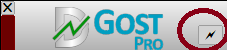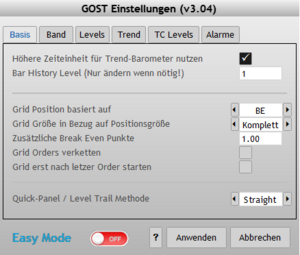GOST-Funktionen und Einstellungen: Das Gost-Menü
Über die GOST-Settings kann man umfangreiche Einstellungen vornehmen, die im Folgenden erläutert werden. Das GOST-Menü erreicht man über den kleinen Button ganz links. Im Einstellungsmenü sollte sich der Neueinsteiger zunächst mal mit den verschiedenen Konfigurationsmöglichkeiten des Programms in Ruhe vertraut machen. Schauen wir uns das Einstellungsmenü mit seinen drei Reitern der Reihe nach an und erläutern die einzelnen Punkte. Das Gost Funktionsmenü besteht aus folgenden Reitern:
- Basis
- Band
- Levels
- iStop
- TC Levels
Der Reiter "Basis"
In den Basiseinstellungen können wir festlegen, dass das Trendbarometer eine übergeordnete Zeiteinheit berücksichtigen soll. Beispiel: Wir arbeiten mit unserer Strategie auf dem M1-Chart, möchten aber die Signallage auf der übergeordneten Zeiteinheit mit einfließen lassen, sodass sowohl M5 als auch M1 in dieselbe Richtung (Long oder Short) zeigen. Bar History Level legt fest, wie weit das GOST-Band und die geglätteten Kerzen in die Vergangenheit gezeichnet werden soll. Ein Wert von „2“ bedeutet, dass das Band doppelt so lang gezeichnet wird. Das kann zu Analyse-Zwecken ganz hilfreich sein, im normalen Betrieb sollte der Wert jedoch auf 1 belassen werden, da eine Verdoppelung der Zeichnung auch eine Verdoppelung der Rechenzeit, die der MetaTrader braucht, bedeutet. GOST-Pro kann sehr intelligente Gegen-Order-Grids legen, die den Trader nach und nach aus dem Markt skalieren und einem somit deutlich mehr Handelsspielraum verschaffen. Die meisten Trader nehmen gerne Gewinne in Form von Teilverkäufen mit, „vergessen“ aber leicht ihren Trade auch im Verlust auszudünnen, wodurch sie über einen längeren Zeitraum in ein negatives realisiertes CRV und somit eine negative Performance laufen. GOST hilft dabei, den Trade im Gewinn als auch im Verlust sukzessive auszuskalieren. Hier kommt der nächste Punkt ins Spiel, denn wir können festlegen, ob GOST das Grid basierend auf
- dem aktuellen Break Even Preis (BE)
- dem aktuellen Preis (Price)
- oder einem vom Benutzer definierten GOST Stoplevel legen soll.
Wenn wir GOST-Pro dazu verwenden, ein Ordergrid als Take Profit zum Zwecke von vollautomatischen Teilverkäufen zu legen, dann können wir auch dieses von GOST verketten lassen, genau wie die strategischen Orders im StereoTrader. Eine sehr elegante Form des Scalpings ist es, das Stop-Grid, also das Grid zum Ausskalieren im Verlust, erst nach dem Fill der letzten Order starten zu lassen, der letzte Punkt in diesem Menü. Dann setzt GOST automatisch ein Stopgrid in richtiger Größe, nachdem unsere letzte Order gefillt wurde. Weiter geht es mit dem Reiter "Band".